MacBook Pro如何安装Windows 11(非虚拟机)_macbookpro安装win11-程序员宅基地
技术标签: MacBook Windows Insiders Preview 个人开发 Windows windows macos
2023/6/1 Updated
准备工具:可正常上网的MacBook Pro(基于intel的CPU)
前言:本方法旨在安装一个系统来顶替PE系统(因为我的MBP打开PE不能识别本机硬盘)来安装系统,本方法可能略复杂(因为需要安装两个系统),若你的MBP可以打开PE识别硬盘,建议在PE里进行操作,安装系统前记得按照6-7步复制驱动
1.1:如果之前安装了Windows想安装Windows 11,请先备份数据。如果之前没有安装过Windows,请空降第四步
1.2:跳转至Mac系统
关机长按“option“,选择磁盘:MacHD
1.3:清除原先安装的Windows(Mac中)
到Mac界面后:启动台-工具-启动转换助理,打开-继续-恢复分区(输入本机管理员密码)一定要先备份好数据!!!
1.4:下载映像(Mac中)
打开内置浏览器至下载 Windows 10下载官方系统映像(64位ISO文件)建议复制下载地址到下载器下载
1.5:安装Windows 10(Mac中)
打开Boot camp-硬盘分区(电脑SSD是512GB建议分200GB,1TB建议分300-500GB如果你把Windows 11当主力系统的话)-选择刚下载的映像 然后进行Windows安装(需要重启),此阶段Windows自动安装(只需要重启后点一下下一步)详细windows安装:(原文:如何安装Windows 10(全过程图示) - 知乎)
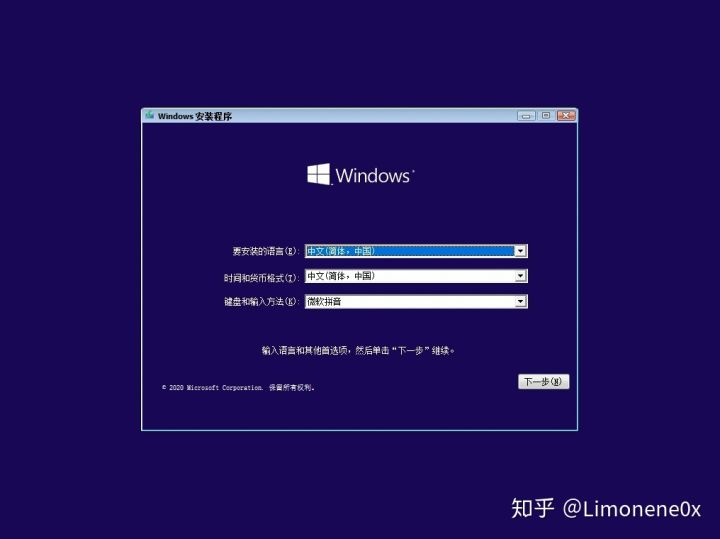
Windows 10安装的第一个界面
这里想必都能看懂,就算看不懂,只要是中文的安装包,也可以直接点下一步。

旅程开始
下面非常详细!多图预警!

安装程序启动

点击“我没有产品密钥”即可。

选择安装版本
正常情况下,一个Windows系统安装包中可能含有多个版本的安装程序(通常只是权限开启程度不同)大多数电脑出厂自带的是家庭版,对于非计算机专业而且没有一丁点兴趣对电脑多做些什么的,建议直接选择家庭版即可,安全省心。对于想折腾折腾的孩子建议选择专业版。
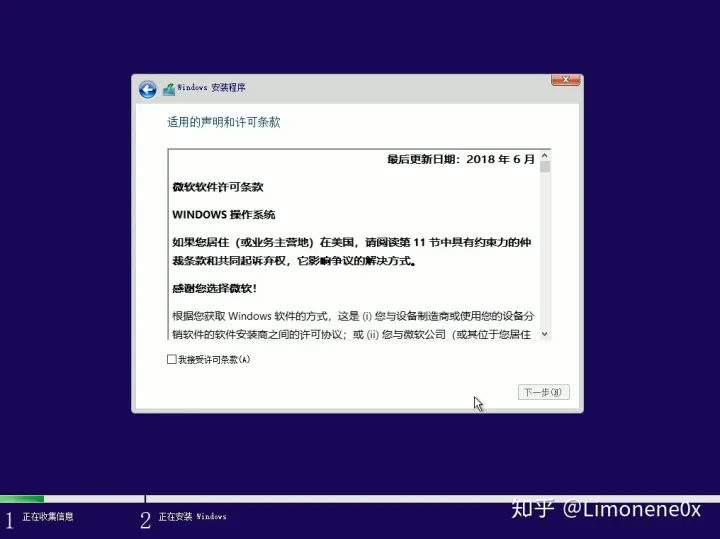
不同意就再见
接下来会提示协议条款等内容,一般没人会看(因为如果你不同意,你就不能用)。打钩接接受条款点击下一步即可。
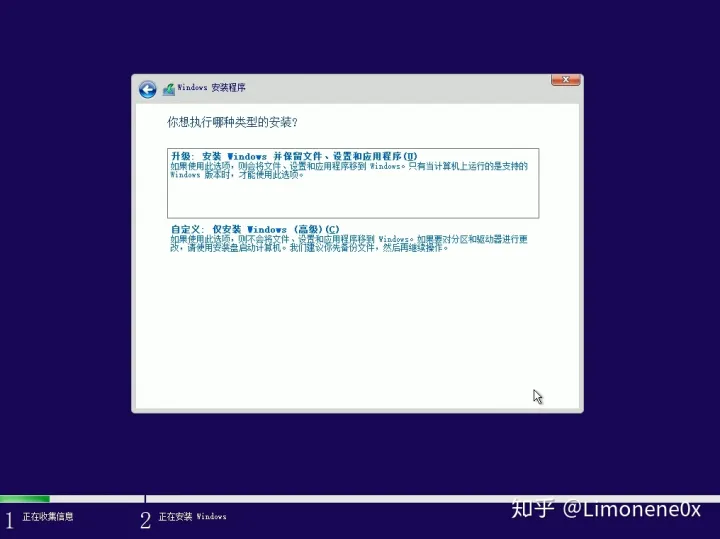
安装类型
安装类型如果你是从Windows 7或其他版本升级到Windows 10的话直接选择升级会保留些你的文件应用之类的,选择自定义即执行完整安装。(这里选择自定义安装演示)

选择你需要安装系统的磁盘
这里如果是新电脑的话直接选你的系统盘即可,会直接在上面安装,如果是旧电脑则需要注意一些,一定要选择正确的分区,否则安装系统的那个分区里的资料就都消失掉了(全盘备份当我没说)。点击下一步即可开始等待。
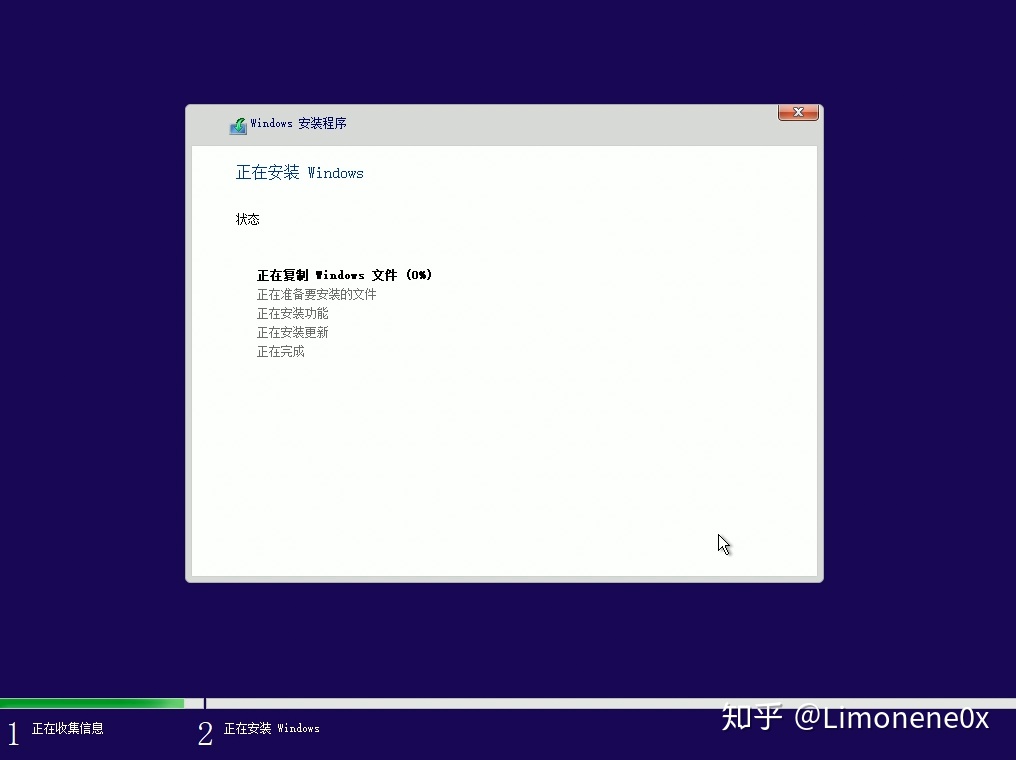
漫长的等待开始了
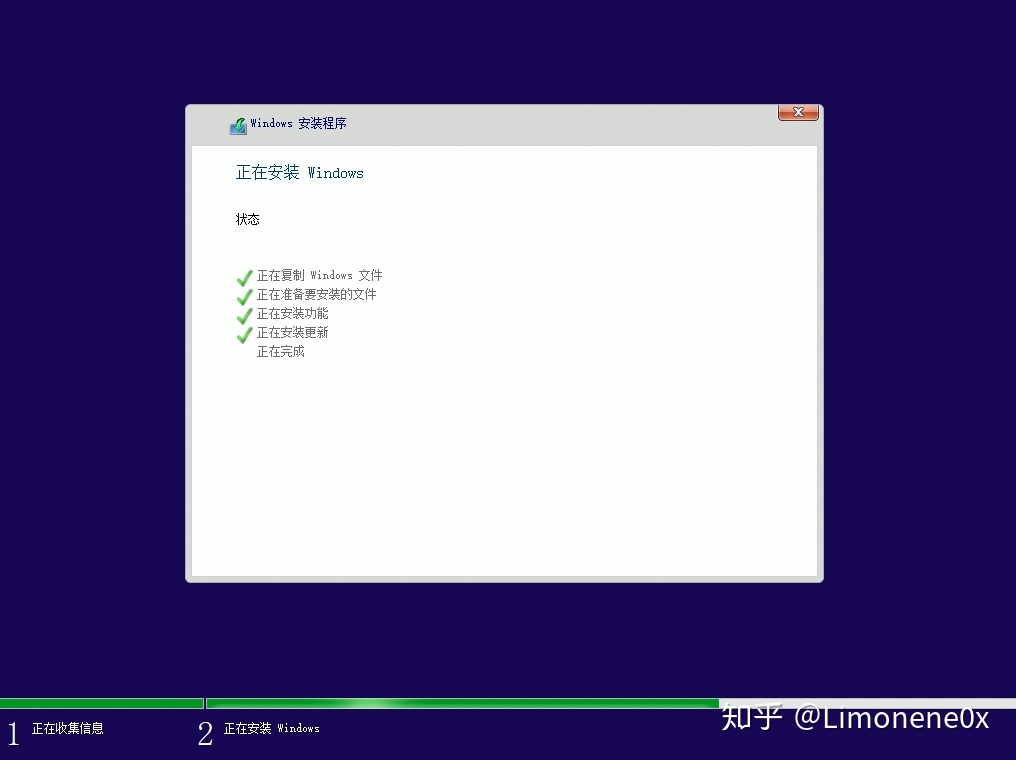
漫长的等待结束了
系统将会重启开机
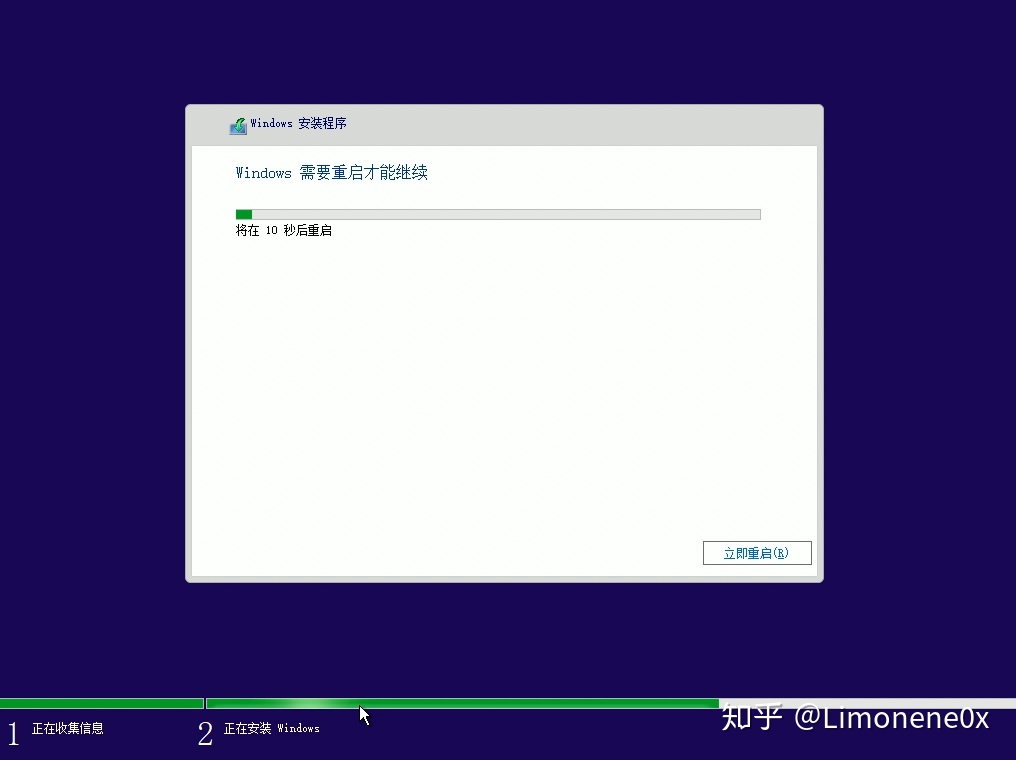


当你的电脑开始作诗的时候就证明Windows 10已经正常安装到你的电脑上了,接下来的事情就是一些配置。

选择地区
首先是选择地区,如果一开始的设置是没错的这里会默认选择中国,点击是即可。

键盘布局
键盘布局一般用户当然是选择拼音啦~如果你会用五笔的话也可以(反正后期还可以设置或者安装第三方输入法)

第二种键盘布局
当然是不需要啦~直接跳过

默默的设置网络
如果是新电脑的话会要求设置WiFi(如果有),或连接网线(新/旧都可)使用。(也可以不联网!而且新版本中只有不联网才能使用本地账号登录系统,当然不联网你也没办法使用微软账号登录)

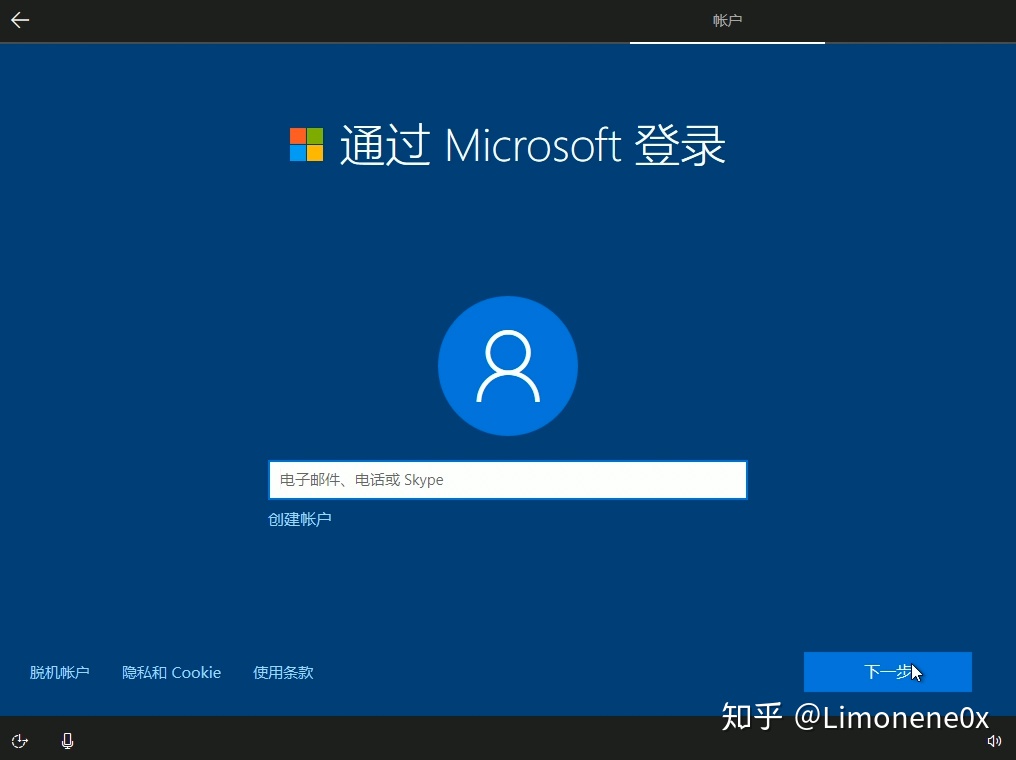
有微软账号且联网可以直接登录,按要求输入用户名密码(或新注册)登录。未联网请选择“脱机账户”,然后设置用户名密码登录(密码可以为空,输入密码时直接点击下一步即可设置空本地密码)

图中是我常设置的隐私设置选项,仅供参考
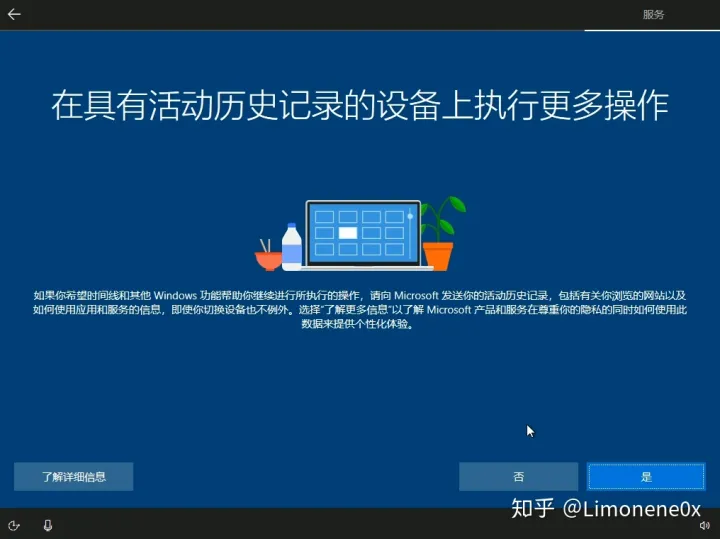
活动记录会暴露隐私,一般不建议开启,选否
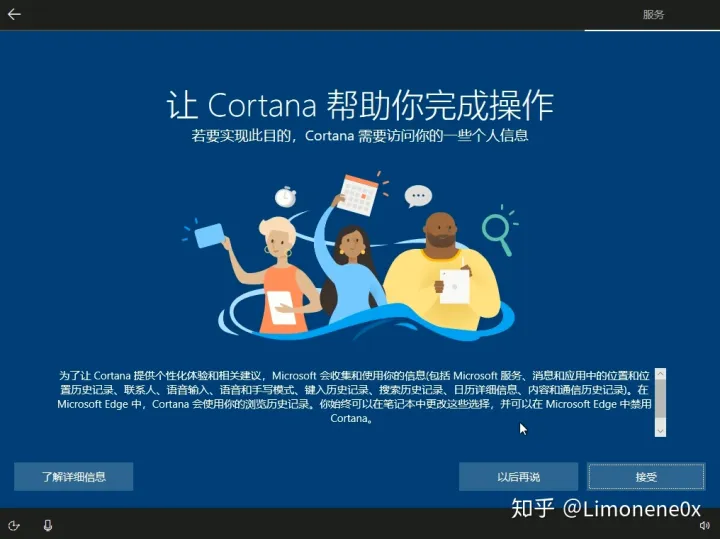



然后就成功进入系统啦!
1.6:安装好Windows 10后进行驱动设置(Windows中)
方法一(此驱动带有原先Mac的设置,例如蓝牙鼠标连接):
使用任务栏上的搜索,键入“磁盘管理”,打开“创建并格式化硬盘分区”,如图:
右键“OSXRESERVED”分区,选择“更改驱动器号和路径”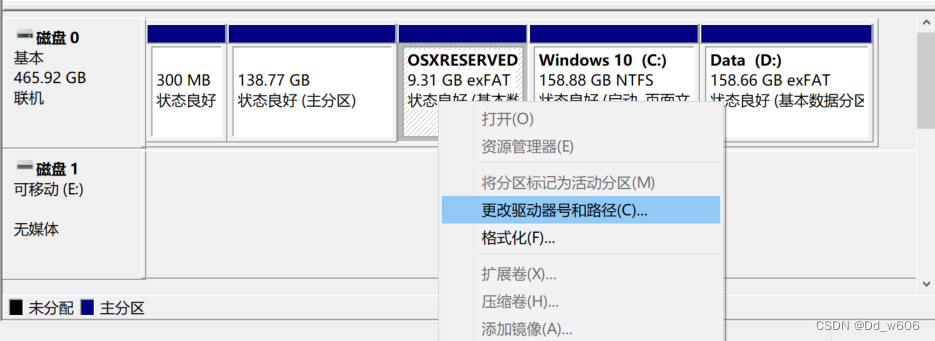
点击添加、确定,如图
接着,进入文件资源管理器,打开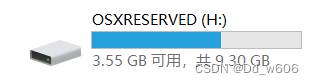
将“$WinPEDriver$”和“boot camp”两个文件夹复制到桌面上,如图中两个文件夹
一般开头设置完后boot camp会自动弹出安装,打开文件资源管理器,双击名叫“OSXRESERVED”磁盘,复制“$WinPEDriver$”和“boot camp”两个文件夹到桌面上(很重要,MacBook的驱动)然后静待boot camp安装完成,重启系统。
方法二(原版驱动,无个人信息):
在Apple官网下载Windows支持驱动,链接在这里,点击下载后解压到桌面。
1.7:重启后在Windows中
右键开始菜单或键入“Win+X”,选择“磁盘管理“右键C盘-压缩卷-在”输入压缩空间量“中输入102400(即100GB)点击压缩,然后新建简单卷(就叫它D:盘)。将桌面上的“$WinPEDriver$”和“boot camp”两个文件夹复制到D:盘(重要!!)
2.0:此时我们需要安装Windows 11了,以下提供了两种方法(法二较为简单)
2.1.0:方法1
2.1.1:下载Windows 10与Windows 11的系统映像(Windows中)
下载 Windows 10用官方下载器下载(ISO),下载Windows11系统映像 找到:sources-install.wim或install.esd(两个镜像都找到),并将其拖在桌面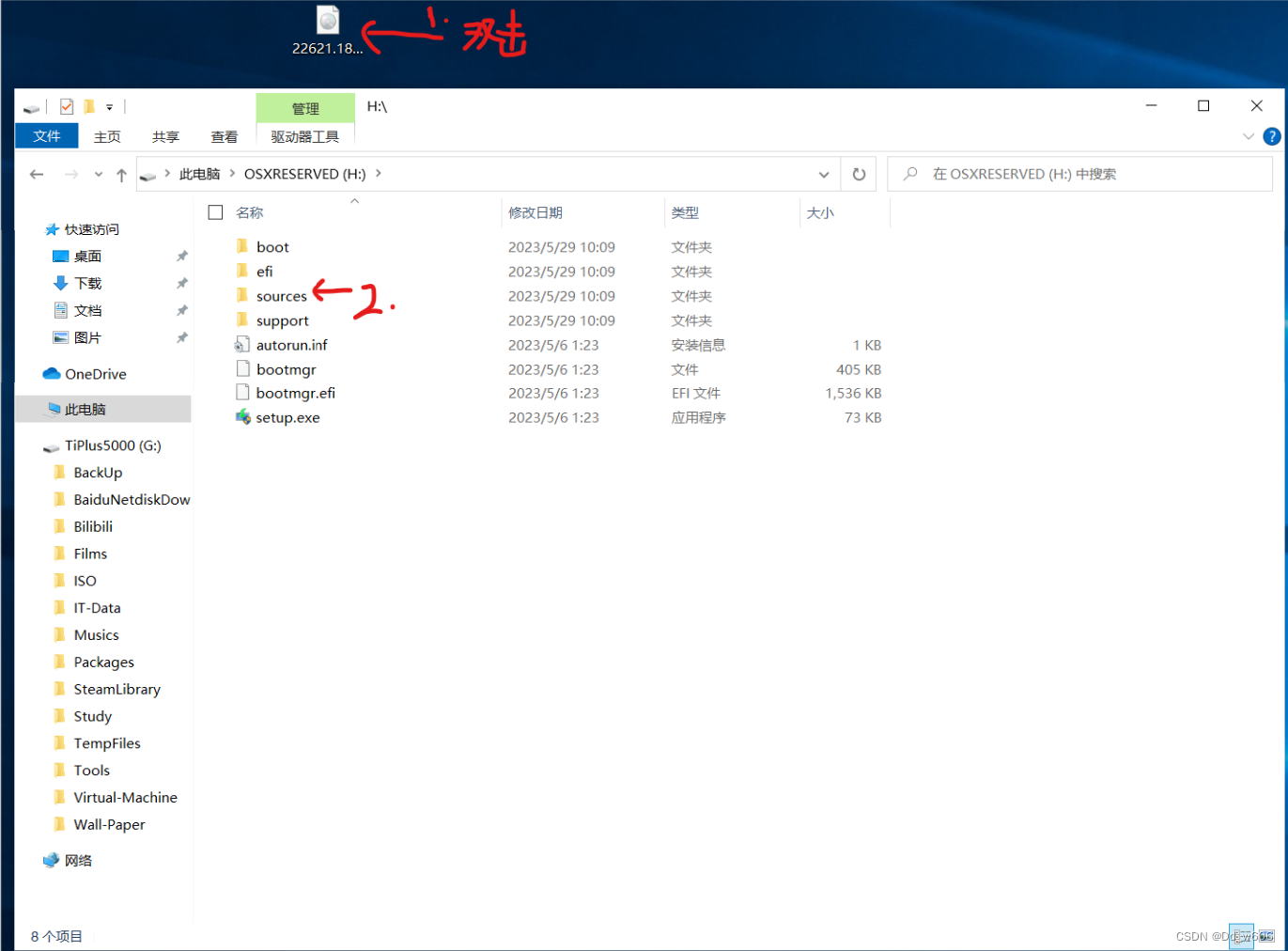
 (不要删除原来的镜像)将Windows 11镜像中的install.wim替换Windows 10镜像中的install.wim或install.esd。(重要,替换后不再受TPM2.0及其他限制条件影响)
(不要删除原来的镜像)将Windows 11镜像中的install.wim替换Windows 10镜像中的install.wim或install.esd。(重要,替换后不再受TPM2.0及其他限制条件影响)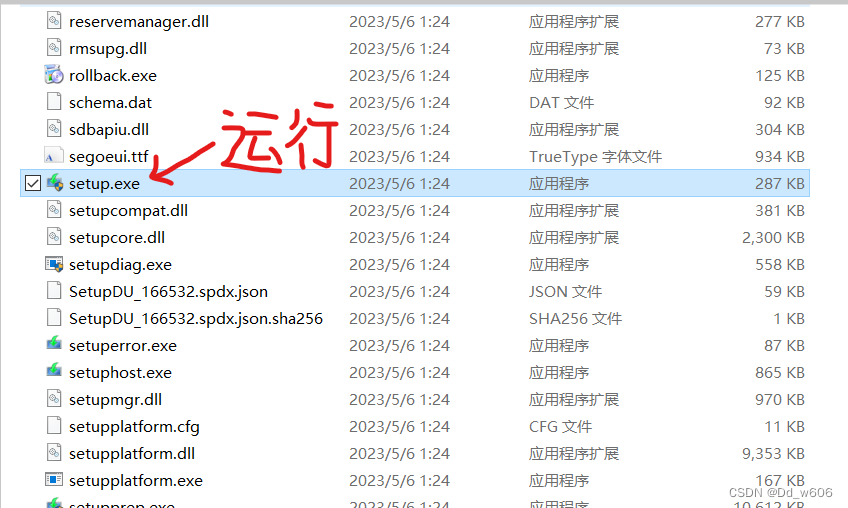
2.1.2:双击被替换后的Windows 10文件夹中的sources-setup.exe,将Windows 安装到D:盘上,安装方法与界面与第一次几乎相同,按照引导完成安装即可(期间会重启数次),然后完成Windows的设置就行了
2.2.0 :方法2-修改注册表(注意:此方法可能对Windows 11 build 22621.1以上版本不适用!)
2.2.1 按下Win+R打开运行框,输入regedit打开注册表界面。
2.2.2找到HKEY_LOCAL_MACHINE \ SYSTEM \ Setup,在该项目新建一个项——LabConfig。
2.2.3在LabConfig中,创建一个名为BypassTPMCheck的DWORD(32 位)值,数值设定为1。
2.2.4在LabConfig中,再创建一个名为BypassRAMCheck的DWORD(32 位)值,数值设定为1.
2.2.5接着创建一个名为BypassSecureBootCheck的DWORD(32 位)值,数值设定为1。
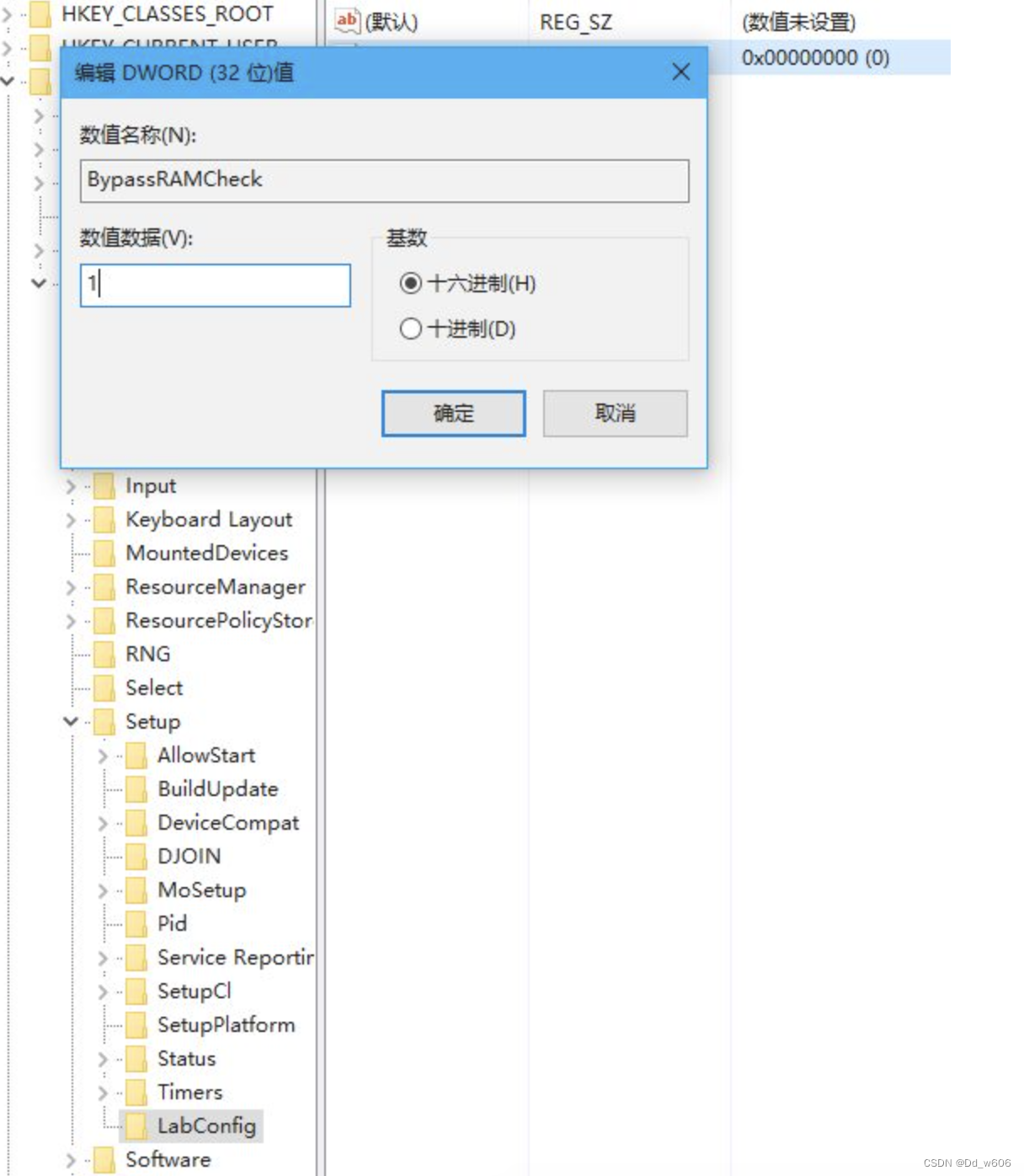
2.2.6退出注册表编辑器。
2.2.7下载Windows 11映像,双击sources/setup.exe,进行安装,选择D:盘安装
附加:做完第九步后你会发现安装的Windows不在C:盘上,若想安装在C:盘上,在Windows 11上重复第九步(安装在C:盘上),安装完成后重启电脑选择操作系统到我们第一次安装的Windows 11上将“$WinPEDriver$”和“boot camp”两个文件夹复制到C:盘上,重启系统至C:\盘,完成设置再到从磁盘管理删除D:盘就行了。
更多文章:使用Windows insider ISO使用预览系统![]() https://blog.csdn.net/Dd_w606/article/details/125969123MacBook安装Windows Server(非虚拟机)
https://blog.csdn.net/Dd_w606/article/details/125969123MacBook安装Windows Server(非虚拟机)![]() https://blog.csdn.net/Dd_w606/article/details/125969123
https://blog.csdn.net/Dd_w606/article/details/125969123
若需转载请说明出处。
智能推荐
全志T507Ubuntu交叉编译Opencv_全志t5 移植 opencv-程序员宅基地
文章浏览阅读1.2k次。全志T507交叉编译_全志t5 移植 opencv
C语言中,printf、sprintf、fprintf之间的区别及用法举例_printf fprintf-程序员宅基地
文章浏览阅读1.4k次,点赞3次,收藏11次。printf、sprintf、fprintf之间的区别及用法_printf fprintf
记录Property ‘xxx‘ does not exist on type问题解决方法_property 'id' does not exist on type 'procolumns [-程序员宅基地
文章浏览阅读4.7k次。在Vue3 + TS 的demo项目中 , 使用app.config.globalProperties.$session = sessionStorage封装了一个全局的$session , 但是出现了Property '$session' does not exist on type的报错提示 , 查找了下发现是需要写一个声明文件。在src文件夹下新建一个xxx.d.ts文件。_property 'id' does not exist on type 'procolumns []'.
spark程式发送邮件方法整合_scala发送邮件写多行数据-程序员宅基地
文章浏览阅读2.1k次。import java.io.Fileimport com.typesafe.config.ConfigFactoryimport play.api.libs.mailer._class EmailUtils(subject: String, // 邮件主题toStr: String, // 收件人邮箱 (以逗号连接多个收件人邮箱)password: String, // 邮件发起者的 密码bodyText: String, // 邮件正文bodyHtml: String = “”, // _scala发送邮件写多行数据
L1-004 计算摄氏温度 (5 分)_作者 陈建海 单位 浙江大学 给定一个华氏温度f,本题要求编写程序,计算对应的摄氏-程序员宅基地
文章浏览阅读1.3k次。L1-004 计算摄氏温度 (5 分)给定一个华氏温度F,本题要求编写程序,计算对应的摄氏温度C。计算公式:C=5×(F−32)/9。题目保证输入与输出均在整型范围内。输入格式:输入在一行中给出一个华氏温度。输出格式:在一行中按照格式“Celsius = C”输出对应的摄氏温度C的整数值。输入样例:150输出样例:Celsius = 65 #in..._作者 陈建海 单位 浙江大学 给定一个华氏温度f,本题要求编写程序,计算对应的摄氏
C语言 使用FFT得到信号幅度谱_fft谐波分析程序c语言-程序员宅基地
文章浏览阅读8.3k次,点赞7次,收藏39次。前面的一篇文章我们介绍了使用DFT得到信号的幅度谱的方法,现在我们来看一下FFT实现信号幅度谱。这里我们使用的FFT源程序是徐士良老师的C语言算法程序——快速傅里叶变换。另外,本文也会对DFT以及FFT实现信号幅度谱计算时,所需要的计算量以及花费的时间进行比较。1.FFT原理FFT(Fast Fourier Transformation)是离散傅氏变换(DFT)的快速算法,也就是快速傅里叶变换..._fft谐波分析程序c语言
随便推点
51蓝桥杯单片机——点亮静态数码管_蓝桥杯51数码管的库-程序员宅基地
文章浏览阅读528次。点亮静态数码管1.74HC138译码器如图: Y4:1 0 0Y5: 1 0 1Y6: 1 1 0Y7: 1 1 1当输入为100时,Y4打开,依次类推。2.数码管要点亮一个数码管,要知道一个位码和段码;(位类似一个旅店的位置,段类似一个这个房间的钥匙)位码:想点亮数码管的位置端码:想点亮的内容要想点亮一个数码管,要先确定位码(确定位置),然后在确定断码(确定要点亮的内容)段码共阳数码管段码unsigned char code SEG_CODE[] = {0xc0,0xf_蓝桥杯51数码管的库
AAC文件解析及编解码_ios开发 跨平台aac-程序员宅基地
文章浏览阅读699次。AAC音频压缩已广泛应用网络视频网站、视频聊天及通信、视频监控等,关键技术上包含:aac文件封装(adts、adif),aac编解码、aac数据网络传输(rtp、hls),如下图:_ios开发 跨平台aac
PIC单片机进行AD转换的设计_pic18f4431单片机ad转换-程序员宅基地
文章浏览阅读1.3k次。PIC单片机进行AD转换的设计我们先看看R1和R2,R2是个可调电阻如果我们将R2变大RA1这个管脚上的电压就越大。R2变小RA1这个管脚上的电压就越小。那单片机是怎么知道电压变化的。这就需要AD转换。就是将模拟量转换成数字量。PIC单片机如何表示电压PIC用十位二进制位的数来表示电压,也就是数值0~1023来表示电压。那比如现在这个数值是400那这代表多少的电压?这就要根据参考电压来确定了。比如我们设置正参考电压为3.3V ,当输入的电压为0时,数值就为0。当输入的电压为3.3V时,数值就_pic18f4431单片机ad转换
Linux NET模式下ens33无inet地址解决方案_linux网卡在但是inet没有-程序员宅基地
文章浏览阅读2.8k次,点赞7次,收藏12次。今天新踩了个坑,昨天虚拟机上net模式下的linux还能与外界ping通,今天啥也没动就不行了,执行ifconfig命名看一下ens33的状态—结果如下:发现ipv4没了,百思不得其解。解决过程:一、检查ifcig-ens33文件然后据此得出我的配置也没什么问题,毕竟我都没动过他=-=作为小白的我陷入了沉思。。。重启虚拟机、重启网卡、关闭ipv6、更改配置文件等等都于事无补。二、启动服务尝试过N种方案都失败后我想到了服务这个东西=-=这两居然是关着的,好了,重新开启服务,问题解..._linux网卡在但是inet没有
由于找不到 libmmd.dll,无法继续执行代码。试试替换libmmd.dll文件可能会解决此问题_由于找不到libmmd-程序员宅基地
文章浏览阅读9.6w次,点赞37次,收藏22次。由于找不到 libmmd dll,无法继续执行代码。重新安装程序可能会解决此问题C4D 由于找不到 libmmd dll,无法继续执行代码。重新安装程序可能会解决此问题C4D 由于找不到 libmmd dll,无法继续执行代码。重新安装程序可能会解决此问题解决方法:1、右键桌面快捷图标——打开文件所在的位置——在这个文件夹下搜索libmmd.dll2、将搜索出来的libmmd.dll复..._由于找不到libmmd
vue3:使用vue-i18n实现国际化_vue-i18n vue3 组合式 在 js 中 使用-程序员宅基地
文章浏览阅读498次。在src/i18n/index.js中。在src/i18n/en.js中。在src/i18n/zh.js中。_vue-i18n vue3 组合式 在 js 中 使用